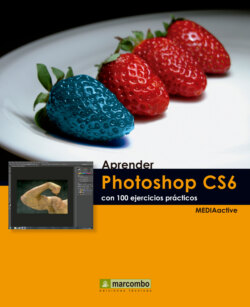Читать книгу Aprender Photoshop CS6 con 100 ejercicios prácticos - MEDIAactive - Страница 18
Оглавление| 012 | Recortar imágenes |
RECORTAR ES EL PROCESO DE ELIMINAR PARTES DE UNA imagen para crear un enfoque o reforzar la composición. Photoshop dispone de varios métodos para recortar imágenes. Uno de ellos, el que describimos en este ejercicio, consiste en utilizar la herramienta y el comando Recortar; la primera de ellas la encontrará en la paleta de herramientas y la segunda, en el menú Imagen. Otra forma de recortar imágenes es separando los píxeles transparentes circundantes o los píxeles del fondo del color que se especifique utilizando para ello el comando Cortar.
IMPORTANTE
En la parte derecha de la barra de opciones de la herramienta Recortar puede ver tres iconos: el primero permite recuperar el aspecto inicial de la imagen tras el recorte, el segundo, anular el recorte aplicado y el tercero, confirmar los cambios realizados y aplicar el recorte.
1 En este ejercicio le mostraremos cómo recortar una imagen para descartar aquellas partes o áreas de la misma que no nos interesa mantener. Llevaremos a cabo la práctica con un nuevo archivo de ejemplo, denominado 012.jpeg, que puede descargar desde nuestra página web y guardar en su carpeta de imágenes. Cuando disponga de ella, ábrala en el área de trabajo de Photoshop.
2 La herramienta Recortar ocupa la quinta posición en la paleta de Herramientas. Pulse sobre ella para activarla.
3 Como novedad en esta versión del programa, al activar la herramienta de recorte aparece un marco de líneas discontinuas alrededor de toda la imagen; antes era el usuario quien debía trazar, mediante la técnica de arrastre, este marco. La herramienta Recortar ha sido mejorada de forma general añadiendo nuevos comandos y funciones. Otra de las novedades que presenta es la posibilidad de cambiar la orientación del marco de recorte. Para ello, pulse sobre el icono que muestra una flecha curvada, a la izquierda del comando Enderezar, otra novedad en esta versión.
4 Ahora se trata de redimensionar el marco de recorte o situar la parte de la imagen que deseamos mantener dentro del mismo. En este caso, haga clic sobre la imagen y, sin soltar el botón del ratón, arrástrela hasta que la barca de la fotografía quede más o menos centrada en el marco de recorte.
5 Los dos campos vacíos situados en la barra de opciones de la herramienta Recortar permiten especificar las dimensiones exactas del marco de recorte, mientras que el campo situado a la izquierdo de los mencionados, que contiene el término Sin restricciones, permite elegir entre distintos porcentajes de aspecto predefinidos para el marco. El comando Enderezar permite enderezar una imagen torcida. ¿Cómo? Dibujando una línea recta que sirva de guía. El campo Ver permite cambiar el tipo en que se visualizan las guías de recorte sobre la imagen. En esta versión del programa se han añadido muchas opciones (antes sólo contaba con Regla de los tercios y Cuadrícula). Despliegue este campo y, tras comprobar todas las opciones disponibles, elija por ejemplo la denominada Triángulo.
6 Termine este ejercicio pulsando sobre el comando Aprobar operación de recorte, que muestra un signo de verificación en la parte derecha del área de opciones para confirmar el recorte.